こんにちは、さこっしーです。
当サイトで利用しているテーマは「Cocoon」ですが、無料なのにSEO対策もしっかりとされている超優良テーマです。
「Cocoon」に実装されている、SEO対策設定をちゃんと行えば、検索上位表示も狙えます。
ということで、今回は「Cocoonを利用していて、検索上位表示したい」という方向けに、カンタンな「SEO対策の設定」をご紹介していきます。
【SEO対策】オススメのCocoon設定方法
「Cocoon」は、無料テーマであるにも関わらず、機能が充実していてSEO対策済のテーマです。
そのため、これから説明する3項目のSEO設定をすれば、CocoonでできるSEO対策は十分です。
僕もこのサイトで「Cocoon」を利用していますが、無料とは思えないほどの機能が備わっているし、テーマ自体にSEO対策がされているのでSEO系ブラグインは必要ありません。
「All in One SEO」などのSEO系プラグインを追加する場合、自分で使っているテーマに必要かどうかをちゃんと確認しましょう。
メタタグ情報の入力
まず、記事を書く上で忘れてはいけないのが、メタタグ情報の入力です。
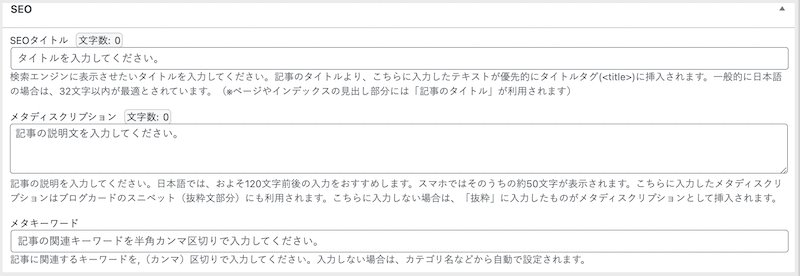
Cocoonには、プラグインを使わずに「SEOタイトル」「メタディスクリプション」「メタキーワード」が設定できる機能があります。
これらの設定は、SEOにとって、とても重要です。
- SEOタイトル:サイトの訪問者や検索エンジンに対してページの内容を知らせる重要なタグ。
- メタディスクリプション:検索した際にタイトルの下に説明文として表示されるもの。
- メタキーワード:キーワードとして検索されたい単語を記載。
3つともSEO対策として重要な部分になるので、次の章では、設定方法をご紹介します。
SEOタイトル
「Cocoon」でSEO対策をする上で、SEOタイトルは最も重要です。
入力したSEOタイトルは、検索結果のタイトル部分に表示されます。
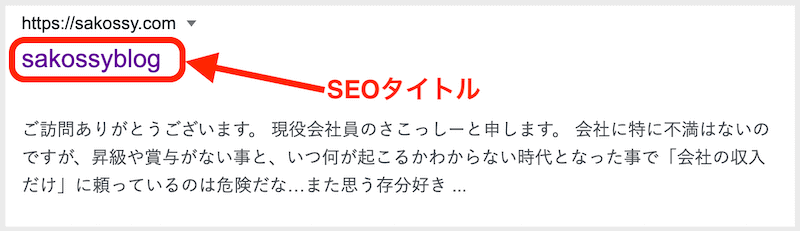
「キーワードは必ず左づめ」で入力しましょう。
気をつけたいのは文字数で、パソコンだと32文字まで、スマホのだと35文字まで表示されます。
なので、パソコンの読者が多そうな記事は32文字、スマホの読者が多そうな記事は35文字以内でで入力するようにしましょう。
メタディスクリプション
「Cocoon」のメタディスクリプションも、SEO対策では重要な役割がある項目です。
検索結果では、タイトルの下に表示されます。
何も設定していなければ、自動で記事内の文章が表示されます。
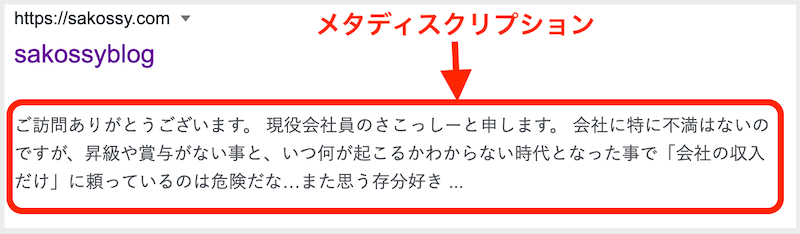
SEOタイトルと同様、キーワードを左詰めで入力しましょう。
検索結果には、120文字まで表示されるので、必ず120文字以内におさめましょう。
メタキーワード
メタキーワードは、狙っているキーワードを入力する項目ですが、「Cocoon」でSEO対策をする上では、メタキーワードは重要ではありません。
以前は、重要視されていましたが、現在は自動でキーワードを識別できるようになったため不要です。
このことは、「Cocoon」を作成された「わいひらさん」のコメントにも書かれています。
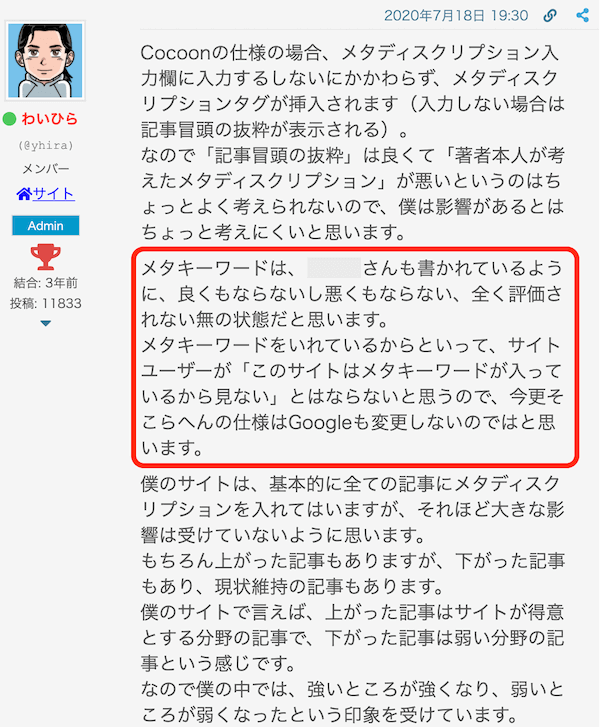
高速化設定

Cocoon設定には、高速化の設定画面が設けられています。
Googleの評価には、サイトの迅速な表示が求められています。
表示の早さは、SEOの評価をあげるポイントになります。
以下では、高速化機能を最大化するための設定方法をご紹介していきます。
高速化の設定方法
WordPressの管理画面左メニューから 「Cocoon設定」→「高速化」をクリックします。
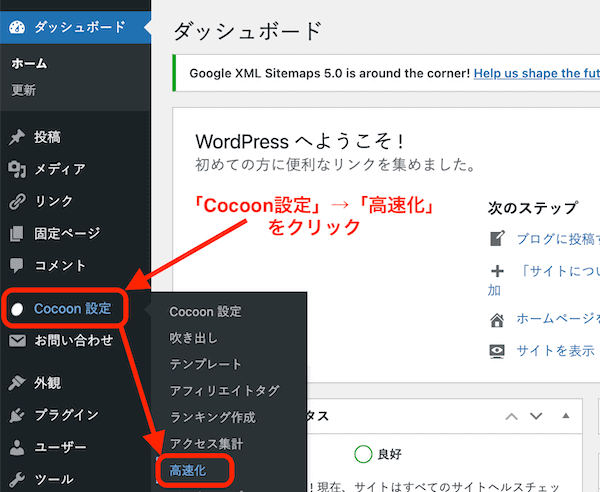
「サイト高速化」の画面が表示されます。
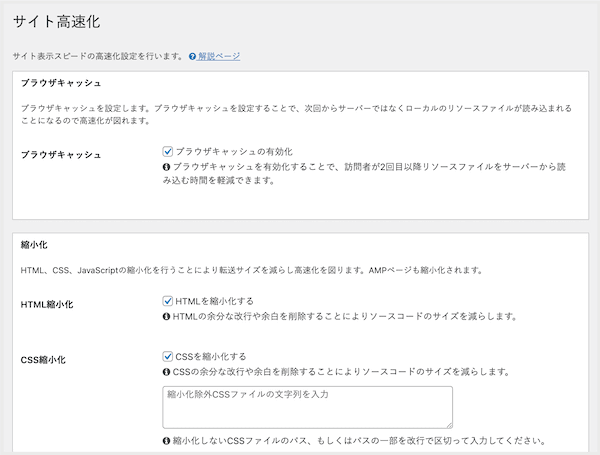
ブラウザキャッシュ
サーバーの負担を減らすことで、表示速度を向上させることができます。
「ブラウザキャッシュの有効化」にチェックを入れましょう。
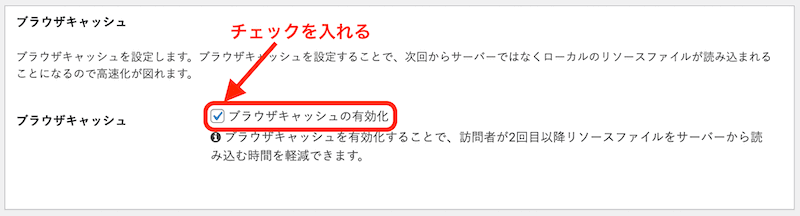
縮小化
サイトのデータのサイズを縮小化して高速化する機能です。
「HTMLを縮小化する」「CSSを縮小化する」「JavaScriptを縮小化する」のすべてにチェックを入れましょう。
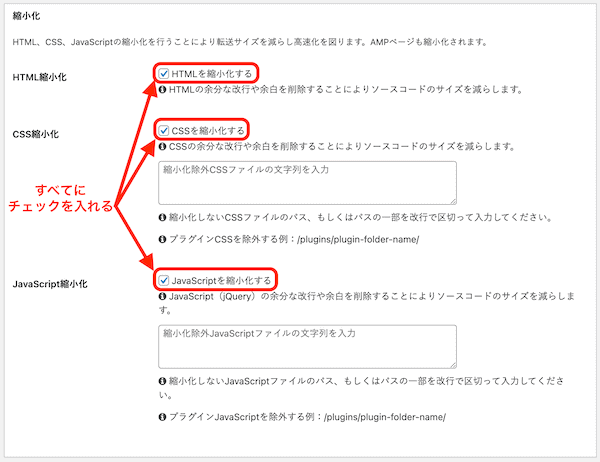
「縮小化」とは、「HTML」「CSS」「JavaScript」を縮小化して、データのサイズを減らすことで、データの読み込みが早くなり、サイトの読み込み速度が高速化します。
Lazy Load設定
「Lazy Load」とは、画像やwebフォントの読み込みを高速化する機能です。
「Lazy Load設定」では、「Lazy Loadを有効にする」「Googleフォントの非同期読み込みを有効にする」にチェックを入れましょう。

「Lazy Load」というプラグインは、画像を遅延して読みこみます。
ページ内に何十枚も画像がある場合は、一度にすべての画像を読みこもうとすると、表示されるまでには時間がかかります。
「Lazy Load」は、一度に全ての画像を読みこむのではなく、画像が表示される場所にスクロールした時にだけ画像が表示されるようなしくみです。
事前読み込み設定
ここは、デフォルトのままでOKです。
最後に「変更を保存」をクリックして、設定は完了です。
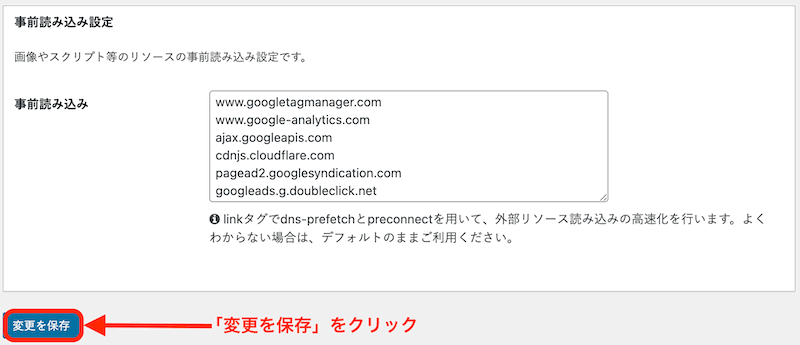
まとめ
今回は「Cocoonを利用していて、検索上位表示したい」という方向けに、カンタンな「SEO対策の設定」をご紹介しました。
「Cocoon」はSEO対応しているので、新たにSEO系のプラグインを入れなくてもいいです。むしろ入れると誤作動の原因やサイトが重くなる原因になります。
SEO対策とは「Googleに好まれる」記事を作ることなので、まず「記事タイトル」「ディスクリプション」「キーワード」を意識しながら、ユーザーのためになる記事を書いていきましょう。
今回は、以上となります。
最後まで読んでいただき、ありがとうございました。

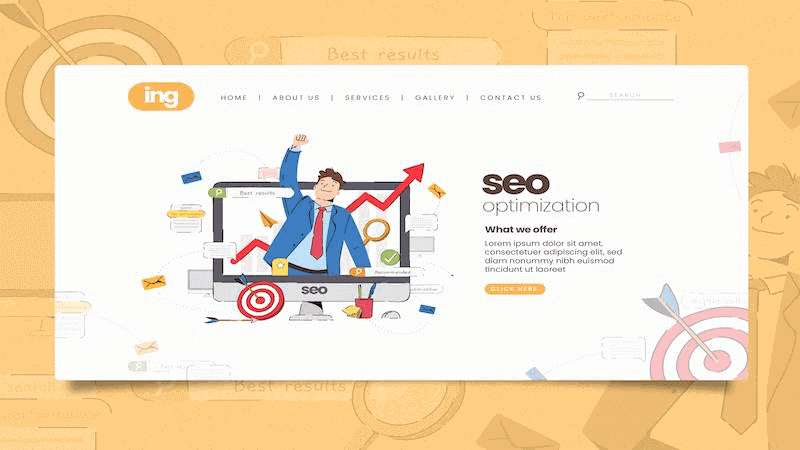
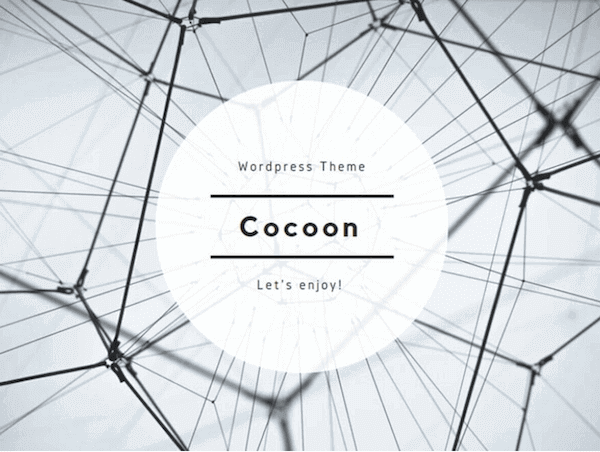
コメント